Bei vielen Gelegenheiten haben wir Ihnen vom Android Auto-Projekt erzählt, einem Projekt von Google und den wichtigsten Fahrzeugherstellern, mit denen sie zusammenarbeiten möchten Android in Autos auf der ganzen Welt integrieren. Heute möchten wir in diesem neuen Beitrag eine Anwendung direkt im APK-Format mit Ihnen allen teilen, da sie nicht für alle Geräte und geografischen Gebiete im Play Store verfügbar ist, wodurch die Android-Benutzeroberfläche Car perfekt simuliert wird.
Wenn Sie eine Laden Sie Android Auto herunter und installieren Sie es auf Ihrem Android-Terminal, Du brauchst Automatisieren und es gilt für Android 4.1-Terminals und höhere Versionen des Google-Betriebssystems. Automate ist eine Anwendung, die mit einigen geografischen Einschränkungen direkt im Google Play Store verfügbar ist. Wenn Sie sie also direkt im APK-Format herunterladen möchten, empfehle ich Ihnen, diesen Beitrag weiterzulesen.
Was bietet uns Automate?
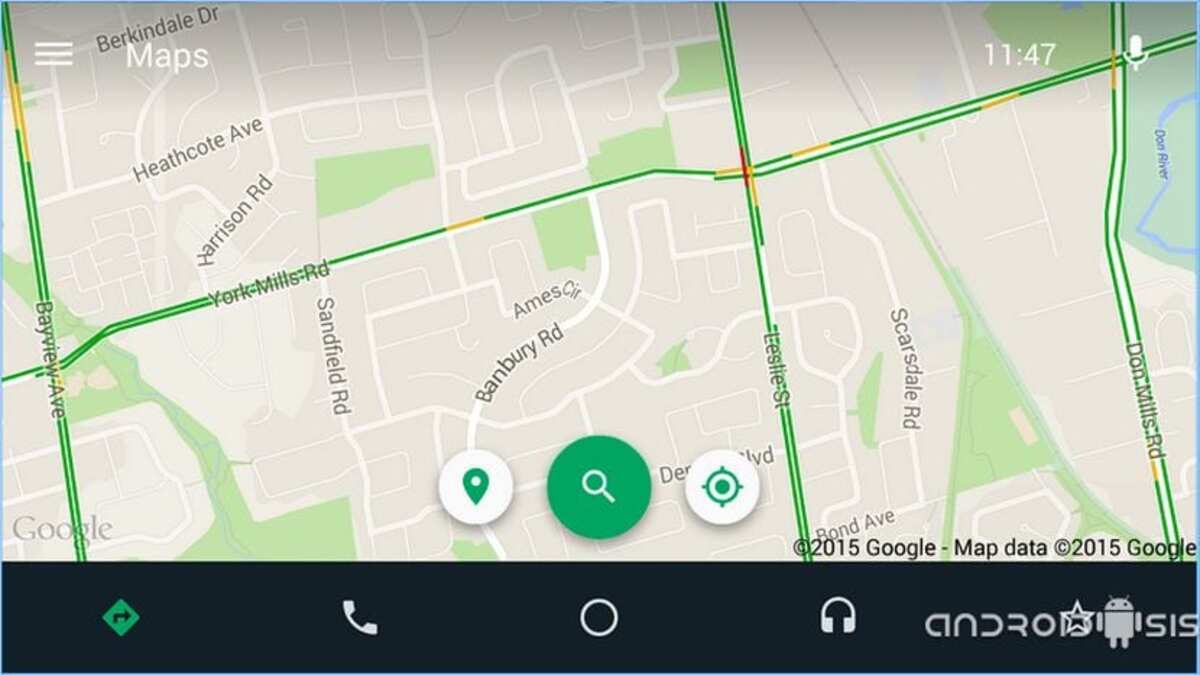
Automatisieren bietet uns das authentische Android Auto Erfahrung In jedem Android 4.1 oder höher Terminal eine Anwendung, die auf Android Auto zurückgeführt wird und mit der wir eine nützliche haben werden Auto Armaturenbrett, sensationeller Copilot oder Bordcomputer zu unserer Verfügung. Eine sensationelle Anwendung, die wir in einer gekappten Version völlig kostenlos genießen können, obwohl die Hauptfunktionen für alle Benutzer aktiviert sind.
Automate oder diese verfolgte Version von Android Auto ist für mich eine der besten Apps im Auto-Dashboard-Stil dass ich in der Lage war, direkt auf meinem Android-Terminal zu testen, einer sehr nützlichen Anwendung, die alle verfügbaren Einstellungen enthält, um dem Benutzer zu entsprechen, und die eine wesentliche App ist, um in der Lage zu sein Genießen Sie Android sicher, wenn wir uns hinter das Steuer eines beliebigen Fahrzeugtyps setzen.
Laden Sie Automate aus dem Play Store herunter (App in einigen Ländern eingeschränkt)
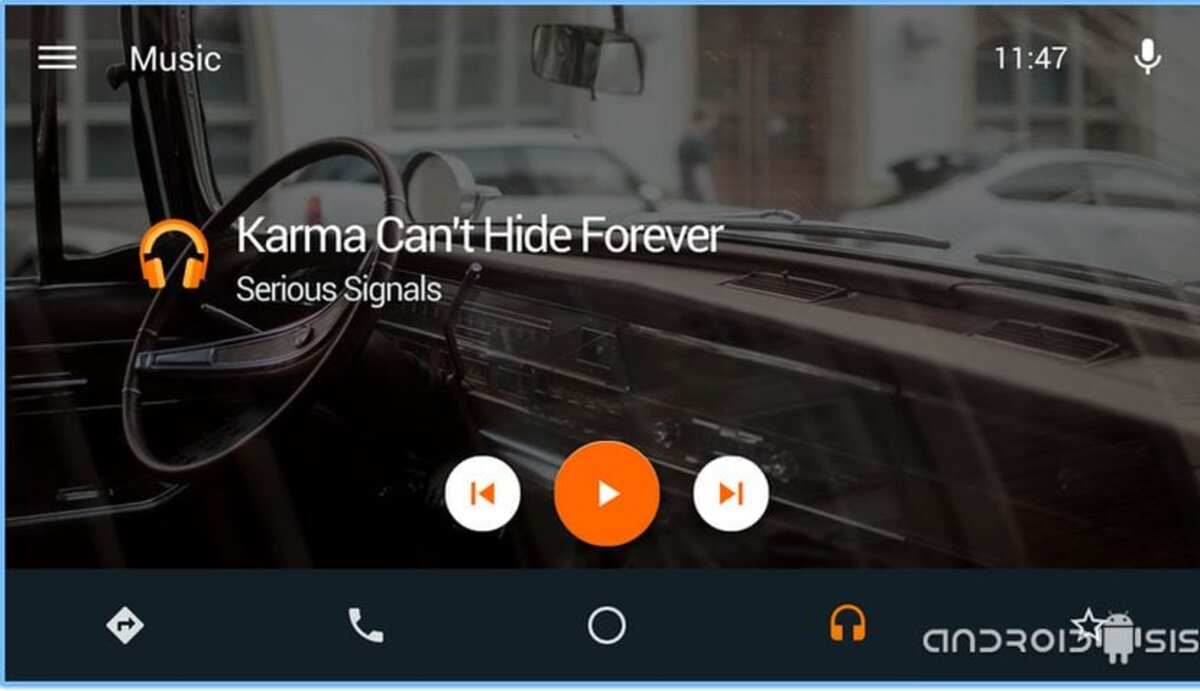
Mit Automate können Sie ganz einfach Dinge auf Ihrem Mobiltelefon automatisieren, eine Anwendung, die sowohl im Play Store als auch außerhalb verfügbar ist. Manchmal funktioniert es auf ganz bestimmten Endgeräten, sodass Sie es auch von APK Mirror, einer APK-Download-Site, herunterladen können.
Derzeit wurde das Tool nach einiger Zeit aktiviert. Wenn Sie möchten, können Sie Android Auto in wenigen Schritten auf Ihrem Gerät installieren. Es funktioniert im Hintergrund und alles ist immer unter Befehl. dass Sie es von Ihrem eigenen Gerät aus weitergeben können (erfordert ein wenig Einsatz).
Sie haben es oben zur Verfügung, es erfordert nur die bestimmten Berechtigungen, die es erfordertEs bietet auch eine gute Basis, um etwas anderes zu tun und eine beliebige App aus dem Play Store zu installieren. Danach ist die Bedienung wie bei jedem anderen Dienstprogramm. Im Fall von Automate müssen Sie die Android Auto-App installieren und verfügen über die Grundlagen, mit denen Sie andere Anwendungen auf dem Telefon installieren können.
Laden Sie Automate extern in den Google Play Store herunter (APK herunterladen)
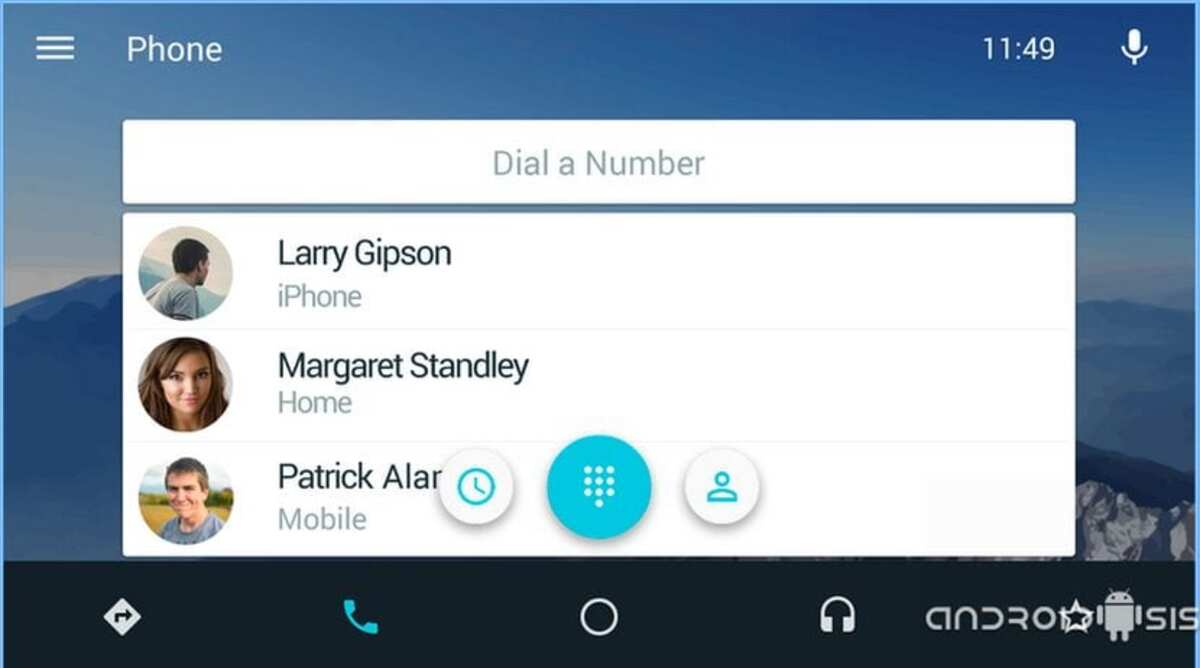
Ich lasse drei Links für Sie zum Herunterladen der Automatisiere apk von verschiedenen verfügbaren Servern:
- Laden Sie Automate apk herunter
- Spiegel 1
- Spiegel 2
Android Auto nativ installieren (ohne Automate)

Derzeit ist es bereits möglich, Android Auto zu installieren und es ab Android 5.0 zum Laufen zu bringen von nun an, ohne Automate zu verwenden, ein Programm, das uns geholfen hat, die Google-Anwendung in früheren Versionen zu haben. Sie müssen lediglich die APK aus dem Google Play Store herunterladen und mit der Arbeit beginnen.
Sie müssen es nicht von einer anderen Website als dem Play Store herunterladen, es gibt jedoch auch andere Download-Portale, die das Installationsprogramm herunterladen, mit dem es funktioniert. Die Berechtigungen ähneln denen von Automate, obwohl Sie hier je nach den Anforderungen der auf dem Telefon installierten Dienstprogramme danach gefragt werden.
Android Auto ist eine App, die auf Reisen nützlich sein wird und gehen Sie zu bestimmten Punkten, indem Sie einfach ein paar Befehle sagen. Die gültigen Befehle lauten immer, in eine bestimmte Richtung zu gehen. Aufgrund der verfügbaren Kartografie gibt es viele Websites, die diese aufzeichnen, da sie dank der Autos, die durch das spanische Territorium fahren, Punkte aktualisieren. Obwohl sie nicht täglich gesehen werden, erstellen sie normalerweise Routen.
Richten Sie Android Auto ein
Nach dem Herunterladen und Installieren von Android Auto besteht der nächste Schritt darin, die erforderlichen Parameter zu konfigurieren einer Anwendung, die Sie bereits auf Ihrem Gerät installiert haben. Es werden nicht viele Schritte erforderlich sein, aber solange es mit Ihrem Auto synchronisiert ist, sind für den Rest ein paar sehr notwendige Schritte erforderlich.
Es handelt sich um eine Software mit vielen internen Tools, die alle sowohl mit der Bildschirmsequenz als auch mit Sprachbefehlen arbeiten. Wenn Sie fahren, lassen Sie sich am besten nicht ablenken, Sie können sagen, wohin Sie gehen sollen, und Google Maps verwenden Gehen Sie beispielsweise zu einem bestimmten Ort, ohne sich unterwegs zu verlaufen.
Um Android Auto einzurichten, gehen Sie auf Ihrem Gerät wie folgt vor:
- Installieren Sie die App auf Ihrem Gerät, wenn Sie es bereits auf Ihrem Terminal haben, überspringen Sie diesen Schritt (Link unten)
- Verbinden Sie das Telefon drahtlos oder mit einem Kabel, beides ist gültig, aktivieren Sie Bluetooth und suchen Sie nach Ihrem Auto, es wird den spezifischen Namen, die Marke und das Modell haben, synchronisieren Sie beide und akzeptieren Sie sie, damit sie sichtbar sind
- Wenn Sie es per Kabel machen, verbinden Sie ein Ende mit dem Auto (USB). und das andere (USB-C) an das Telefon
- Starten Sie nun die Android Auto-Anwendung auf Ihrem Telefon und Sie werden sehen, wie es bereits im Auto verbunden (gepaart) wird.
- Erteilen Sie die entsprechenden Berechtigungen, diese sind für den Betrieb erforderlich der Anwendung mit dem Auto
- Synchronisieren Sie Kontakte mit dem Fahrzeug. Wenn Sie Google Maps öffnen, wird der Bildschirm auf dem Autocomputer angezeigt (sofern Sie einen installiert haben).
- Es wird Ihnen sagen, dass alles verbunden ist und es funktioniert basierend auf Sprachbefehlen, nutzen Sie dazu den persönlichen Assistenten
Danach ist die Android Auto-Anwendung funktionsfähig Sowohl auf dem Telefon als auch auf dem Autocomputer. Wenn Sie lieber das Terminal verwenden möchten, platzieren Sie es horizontal, sodass der gesamte Bildschirm angezeigt wird.
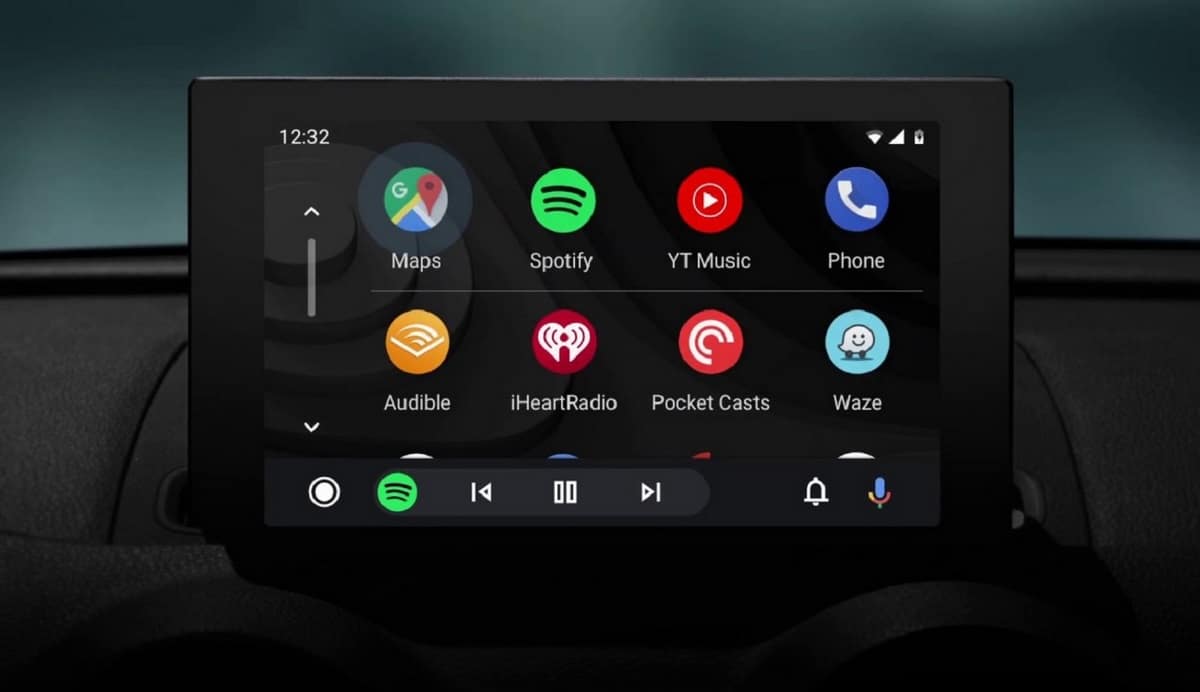
Hallo. Ich versuche, das Vodafone Smart Turbo 4 meines Vaters auf dem Bildschirm seines Renault anzuzeigen. Mit Automate habe ich höchstens erreicht, dass das Auto erkennt, dass ich es über USB angeschlossen habe, und mich um die Genehmigung zum Starten von Android Auto bittet , wurde aber nicht auf dem Bildschirm angezeigt. Im Moment haben wir es nur mit einem iPhone erreicht.
In einigen Meinungen von Automate on Google Play sagt der Entwickler selbst, dass es nicht möglich ist, den Bildschirm des Fahrzeugs mit seiner Anwendung zu spiegeln, aber die Bilder in Ihrem Artikel sehen aus wie der Bildschirm des Autos. Haben Sie es geschafft, es mit dem Bildschirm Ihres Fahrzeugs zu verbinden?